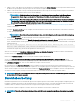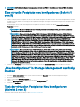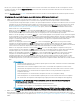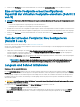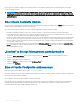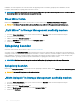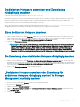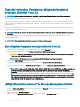Users Guide
Wenn Sie Probleme mit einer physischen Festplatte haben oder vermuten, dass sie beschädigte Festplattenblöcke hat, wird empfohlen, den
Task Langsam initialisieren auszuführen, da dieser Task beschädigte Blöcke neu zuweist und in alle Festplattenblöcke Nullen schreibt.
Erwägungen für das langsame Initialisieren
Verwenden Sie den Task Langsam initialisieren, um alle in der virtuellen Festplatte eingeschlossenen physischen Festplatten zu
initialisieren. Mit dem Task Langsam initialisieren werden die Metadaten auf den physischen Festplatten aktualisiert und alle vorhandenen
Daten und Dateisysteme gelöscht.
Im Vergleich zum Task Schnell initialisieren wird empfohlen, den Task Langsam initialisieren anzuwenden, wenn Probleme mit einer
physischen Festplatte aufgetreten sind oder beschädigte Festplattenblöcke vermutet werden. Mit dem Task Langsam initialisieren werden
beschädigte Blocks neu zugewiesen und Nullen in alle Festplattenblocks geschrieben.
Der Task Langsam initialisieren initialisiert eine physische Festplatte nach der anderen. Jede physische Festplatte zeigt den Zustand
Löschen an, während sie initialisiert wird. Während sich eine physische Festplatte im Zustand Löschen bendet, ist der Task Löschen
abbrechen der physischen Festplatte verfügbar. Das Ausführen des Tasks Löschen abbrechen auf der physischen Festplatte verursacht,
dass der Task Langsam initialisieren für die gesamte virtuelle Festplatte und alle physischen Mitgliedsfestplatten abgebrochen wird.
Festplatte formatieren oder initialisieren
Gehen Sie wie folgt vor, um eine Festplatte zu formatieren oder zu initialisieren:
1 Überprüfen Sie die virtuelle Festplatte, die durch den Task Formatieren oder Initialisieren gelöscht wird und stellen Sie sicher, dass keine
wichtigen Daten verloren gehen. Klicken Sie im unteren Teil des Bildschirms auf Blinken, um ein Blinken der physischen Festplatten zu
veranlassen, die sich in der virtuellen Festplatte benden.
2 Abhängig von dem einzuleitenden Task klicken Sie auf die folgende Schaltäche:
• Formatieren
• Initialisieren
• Langsam Initialisieren
• Schnell Initialisieren
Wenn Sie beenden möchten, ohne die virtuelle Festplatte zu formatieren oder initialisieren, klicken Sie auf Zurück zur Seite
Virtuelle Festplatte.
Den Task der virtuellen Festplatte in Storage Management
ausndig machen
1 Im Fenster Server Administrator in der System-Struktur erweitern Sie Speicher, um die Controller-Objekte anzuzeigen.
2 Erweitern Sie ein Controller-Objekt.
3 Wählen Sie das Objekt Virtuelle Festplatte aus.
4 Abhängig von dem einzuleitenden Task wählen Sie eine der folgenden Möglichkeiten im Drop-Down-Menü „Verfügbare Tasks“ aus.
• Formatieren
• Initialisieren
• Langsam Initialisieren
• Schnell Initialisieren
5 Klicken Sie auf Ausführen .
Löschen eines virtuellen Laufwerks
Unterstützt mein Controller diese Funktion? Siehe Unterstützte Funktionen.
Virtuelle Festplatten
155